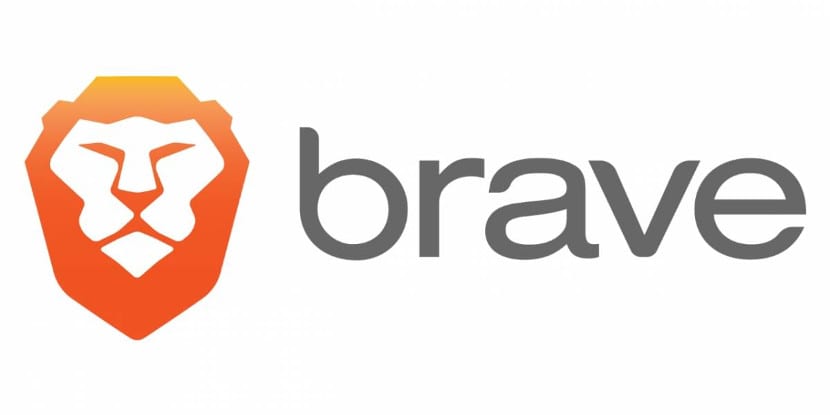
Il y a quelques années, un nouveau navigateur Web appelé Brave a été introduit. Ce navigateur Web a été créé par l'un des anciens PDG de Mozilla et destiné à donner à l'utilisateur de l'argent à utiliser et à naviguer dans Brave. Deux ans plus tard, Le navigateur Brave a radicalement changé. Mais ces changements ont servi de véritable alternative à Google Chrome.
Brave est disponible pour toutes les distributions Gnu / Linux et smartphones Android, nous avons donc la possibilité de synchroniser la navigation de l'ordinateur et du smartphone. Brave a une base de chrome qui permet est similaire à Chrome mais comporte de nombreux changements qui en font un navigateur Web intéressant pour l'utilisateur final.
L'une des options améliorées de Brave est le bloqueur de publicités et de trackers qui nous permettra de naviguer plus rapidement et sans ennuis ni publicité intrusive. En plus de ce bloqueur de publicités, Brave nous permet d'avoir une navigation anonyme et sûre à partir des trackers et des logiciels malveillants grâce à une navigation non sécurisée. Et récemment, Brave a inclus un plugin qui nous permet de connecter le navigateur avec un portefeuille Bitcoin afin que nous puissions utiliser les heures de navigation comme heures de minage. Quelque chose de pratique que de plus en plus d'utilisateurs utilisent.
Actuellement, nous pouvons installer Brave sur les distributions basées sur Debian et Ubuntu par deux méthodes. Le premier est avec l'outil snap package, pour l'installer, il suffit d'exécuter ce qui suit dans le terminal:
sudo snap install brave
Après quelques minutes, le navigateur Web sera installé dans notre distribution. L'autre méthode consiste à utiliser des référentiels externes. Pour ce faire, nous ouvrons le terminal et écrivons ce qui suit:
sudo apt install apt-transport-https curl gnupg curl -s https://brave-browser-apt-release.s3.brave.com/brave-core.asc | sudo apt-key --keyring /etc/apt/trusted.gpg.d/brave-browser-release.gpg add - echo "deb [arch=amd64] https://brave-browser-apt-release.s3.brave.com/ stable main" | sudo tee /etc/apt/sources.list.d/brave-browser-release.list sudo apt update sudo apt install brave-browser
La navigation Web avec Brave est assez rapide et la consommation de ressources n'est pas aussi élevée que dans Google Chrome, ce qui fait de Brave une excellente option pour ceux qui recherchent quelque chose de plus léger et tout aussi puissant.
Sous Linux, il n'est toujours pas bien poli, pas dans sa version d'Android, qui, bien que lourd, est l'un des meilleurs navigateurs pour cette plate-forme ...
Dans aucun des deux cas, j'ai pu l'installer sur MX Linux 17.1 x64
Bonjour au cas où vous auriez toujours le problème ou si quelqu'un venait ici et que la même chose se produirait, il manque à l'article qu'avant de mettre apt-get install brave, vous devez mettre à jour les référentiels avec apt-get update. salutations
Snap ou référentiels externes? Ce sera que non.
Je n'ai pas pu l'installer sous linux mint 19, j'ai essayé des commandes de différentes pages, y compris celle-ci, et l'apt get update également.
Séparez les commandes en appuyant sur Entrée. Autrement dit, lorsque vous atteignez la ligne verticale, appuyez sur Entrée et collez la commande suivante vers le bas
en 2020 c'est fait comme ça
sudo apt installer apt-transport-https curl
boucle -s https://brave-browser-apt-release.s3.brave.com/brave-core.asc | sudo apt-key –keyring /etc/apt/trusted.gpg.d/brave-browser-release.gpg add -
echo "deb [arch = amd64] https://brave-browser-apt-release.s3.brave.com/ principal stable »| sudo tee /etc/apt/sources.list.d/brave-browser-release.list
mise à jour de sudo apt
sudo apt installer brave-browser
Incroyable, en arch j'ai pu installer très facilement et pourtant je continue de refuser d'installer brave en 20.04 ... j'arrive au moment de l'installation et j'obtiens l'erreur suivante
«Le package brave-browser n'est pas disponible, mais quelques autres références de packages
à lui. Cela peut signifier que le package est manquant, obsolète ou seulement
disponible auprès d'une autre source
E: Le paquet "brave-browser" n'a pas de candidat pour l'installation "
J'aime!! Tous ceux que j'ai invités à essayer et qui l'ont fait sont également convaincus que c'est le meilleur. Il a également une très belle interface graphique. Très rapide et la chose la plus importante est la plus sûre que j'ai utilisée. Je le recommande les yeux fermés. Qu'est ce que tu attends?
Il n'y a aucun moyen de l'installer sur MX Linux; J'obtiens une erreur:
E: Entrée 1 mal spécifiée dans le fichier de liste /etc/apt/sources.list.d/brave-browser-nightly.list (Component)
E: Les listes de polices n'ont pas pu être lues.
E: Entrée 1 mal spécifiée dans le fichier de liste /etc/apt/sources.list.d/brave-browser-nightly.list (Component)
E: Les listes de polices n'ont pas pu être lues.